Kurs ten ma na celu pomóc Użytkownikom zaawansowanym i końcowym w jak najlepszym wykorzystaniu aplikacji Office 365. Nauczymy cię, jak współpracować w całej firmie i zrozumieć, kiedy używać której aplikacji oraz jak maksymalizować korzyści z wykorzystania Office 365 w biznesie.
Docelową grupą docelową tego kursu są Użytkownicy zaawansowani i Super użytkownicy, którzy będą musieli wspierać bazę użytkowników, doradzać w zakresie funkcjonalności i wskazywać, kiedy i jakie narzędzie wybrać dla odpowiedniej potrzeby współpracy.
W tym module przedstawimy krótki przegląd tego, czym jest Office 365, gdzie przechowywane są dane i jakie są dostępne opcje subskrypcji. Omówimy także, jak uzyskać dostęp do Office 365 i gdzie można to zrobić. Doprowadzi to do dyskusji na temat korzyści dla użytkowników końcowych.
Typowo organizacje pracują na współdzielonych dyskach i mogą mieć również dysk na pliki osobiste. OneDrive zastępuje ten osobisty dysk. Omówimy, kiedy należy używać OneDrive i, co ważniejsze, kiedy personel nie powinien używać OneDrive. Pokażemy, jak można uzyskać dostęp do OneDrive i zsynchronizować go z urządzeniami. Omówimy opcje udostępniania plików i folderów oraz korzyści z wersji i kosza. Przyjrzymy się również szczegółom pliku dostępnym dla nas w celach audytowych i wyszukiwania.
W tym module przyjrzymy się bardziej znanym aplikacjom biurowym i omówimy, kiedy należy używać lokalnej kopii aplikacji, a kiedy przeglądarkowej wersji. Omówimy także, w jaki sposób są one integrowane z innymi aplikacjami, takimi jak zapisywanie załączników w OneDrive lub Grupach. Moduł ten omówi również sposoby współpracy z kolegami poprzez współtworzenie dokumentów.
SharePoint może być wieloma różnymi rzeczami dla różnych organizacji. Niektóre będą używać SharePoint jako intranetu, inne jako ekstranetu, aby udostępniać zawartość zewnętrznym dostawcom. Wiele organizacji będzie używać SharePoint jako narzędzia do zarządzania dokumentami. Przyjrzymy się różnym sposobom wykorzystania SharePoint Online. W tym module skupimy się głównie na współpracy w zakresie dokumentów. Przyjrzymy się korzyściom płynącym z dodawania metadanych do dokumentów i sposób, w jaki można wykorzystać te metadane do tworzenia różnych widoków danych, a także sortowanie i filtrowanie danych. Pokażemy, co można osiągnąć za pomocą powiadomień, przepływów pracy i zatwierdzania dokumentów. Omówimy również, jak udostępniać dokumenty wewnętrznie i zewnętrznie. Na koniec zajmiemy się stronami komunikacyjnymi i przyjrzymy się edycji stron i dodawaniu części stron.
Grupy Office 365 są integralną częścią Office 365. Nie wszystkie organizacje wykorzystują możliwości współpracy tych grup za pośrednictwem Outlooka. Omówimy, jak użytkownicy końcowi mogą komunikować się i udostępniać dokumenty bezpośrednio z Outlooka. Będzie demonstracja obszaru rozmowy, który jest skrzynką pocztową udostępnioną, wspólnym kalendarzem, notatnikiem i Plannerem w ramach tego modułu. Omówimy również inne aplikacje tworzone podczas tworzenia grupy 365. Wreszcie omówimy, kiedy należy współpracować z Grupami.
Microsoft Teams to nowy sposób współpracy, zapewniający m.in. funkcje z Skype for Business. Jest to obszar, w którym użytkownicy końcowi mogą pracować nad dokumentami z innymi członkami zespołu, prowadzić rozmowy na temat dokumentów, planować spotkania i omawiać je w kanale zespołu. Możesz także rozmawiać bezpośrednio z kolegami, prowadzić rozmowy wideo lub głosowe i nagrywać spotkania. Celem Teams jest umożliwienie znalezienia wszystkich informacji dotyczących określonego aspektu projektu lub zespołu w jednym miejscu. W trakcie tego modułu będzie demonstracja każdego aspektu Teams i dyskusja na temat tego, dlaczego i jak możesz go wykorzystać w organizacji.
Microsoft Stream to korporacyjny kanał YouTube. Omówimy, jak możemy zorganizować naszą zawartość wideo w grupy i kanały. Będzie demonstracja, jak zintegrować wideo ze Stream na stronach SharePoint. Przyjrzymy się także dodaniu Stream do Teams. W ramach modułu omówimy również dodatkowe funkcje dostępne w Stream po uaktualnieniu subskrypcji, w tym usługi transkrypcji i wyszukiwania osób.
Delve pozwala znaleźć treści, które są dla Ciebie istotne, wszystko w jednym miejscu, czy to coś, co stworzyłeś, czy też kolega dzieli się z Tobą treściami. Możesz także dostosować swój własny profil, aby ułatwić innym znalezienie Cię. Przyjrzymy się, jak możemy promować siebie w Delve i wykorzystać funkcję wyszukiwania w Delve, aby śledzić kolegów. Sway pozwala nam tworzyć wizualne prezentacje, wykorzystując szablony i grafiki oraz zawartość z szerokiego zakresu źródeł. Te strony internetowe można udostępniać wewnętrznie i zewnętrznie. Yammer to korporacyjne miejsce społecznościowe, które można używać do rozmów z grupami wewnętrznymi i zewnętrznymi. Można udostępniać pliki, a dodatkowe funkcje społecznościowe, takie jak ankiety, pozwalają na komunikację z dużymi grupami osób i szybkie uzyskiwanie opinii zwrotnej.
Przechowywanie informacji w różnych lokalizacjach w Office 365 można usprawnić za pomocą automatyzacji, zbierania danych, pracy mobilnej i wizualizacji informacji. Znane jako Trylogia Power, Power BI oferuje możliwość prezentacji surowych danych jako raportów i pulpitów nawigacyjnych. PowerApps umożliwia tworzenie aplikacji dla urządzeń mobilnych, oferując formularze i wizualizacje wspierające różnorodne działania biznesowe. Flow można używać do automatyzacji procesów, które mogą być manualne, takie jak zatwierdzanie, aktualizacje, komunikacja i wiele więcej. Formularze pozwalają na skonfigurowanie ankiet i quizów do użytku indywidualnego lub grupowego, dzięki czemu można szybko uzyskać opinie zwrotne od użytkowników końcowych. W trakcie modułu zobaczysz demonstrację tego, jak PowerApps można wykorzystać do dostosowywania formularzy w SharePoint, a następnie do tworzenia aplikacji mobilnej do aktualizacji listy SharePoint.
Firma jest Autoryzowanym Ośrodkiem Szkoleniowym MICROSOFT Silver Learning
Możesz u nas podejść do egzaminu Pearson VUE
Spółka posiada wpis do ewidencji placówek niepublicznych Nr ew. ES.VIII.4320-6/p.n./2003 wydany z upoważnienia Prezydenta Miasta Łodzi
 |
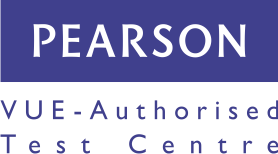 |
Zachęcamy do skorzystania z możliwości dofinansowania szkoleń oferowanych przez naszą firmę. Dostępne rozwiązania:
Skontaktuj się z nami, aby uzyskać więcej informacji. Oferujemy pełne wsparcie w tym procesie.
Zapraszamy!
|
|
|
Najbliższy termin: Prosimy o kontakt
Najbliższy termin: Prosimy o kontakt
Najbliższy termin: Prosimy o kontakt
Najbliższy termin: Prosimy o kontakt
Najbliższy termin: Prosimy o kontakt
Najbliższy termin: Prosimy o kontakt
Najbliższy termin: Prosimy o kontakt
Najbliższy termin: Prosimy o kontakt
Najbliższy termin: 13-11-2025 09:00
Najbliższy termin: Prosimy o kontakt
Najbliższy termin: Prosimy o kontakt
Najbliższy termin: Prosimy o kontakt
